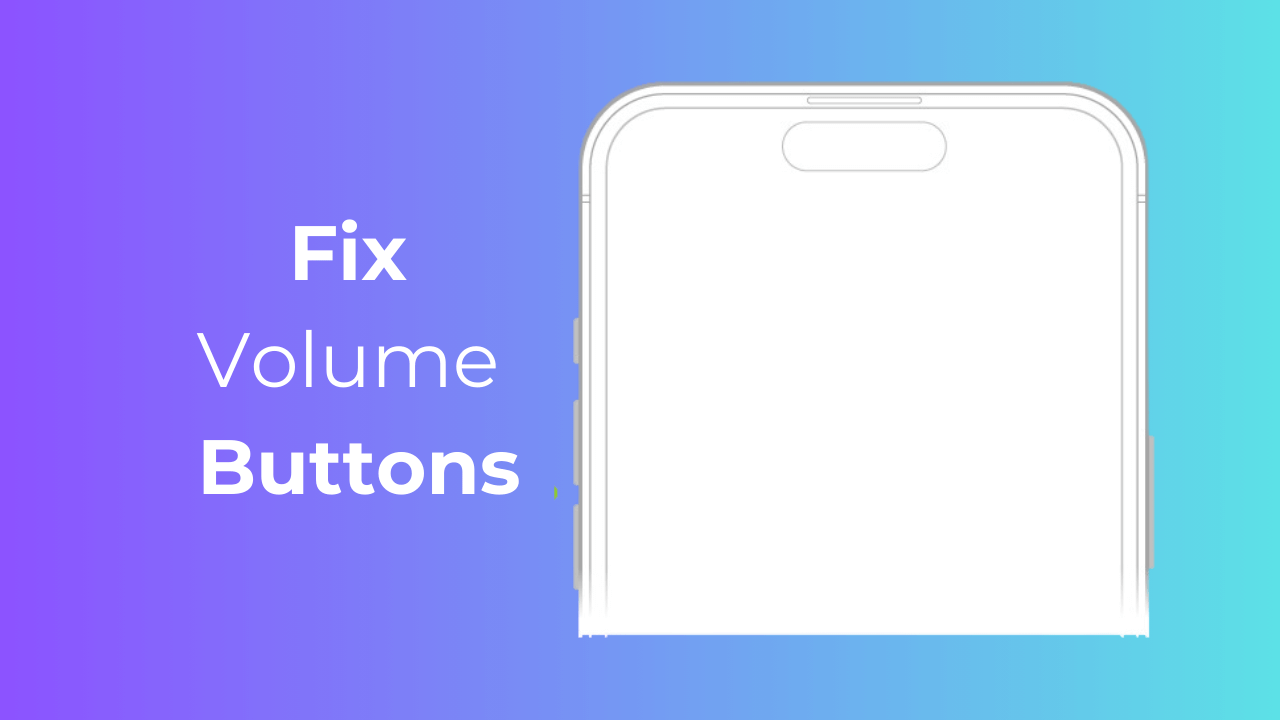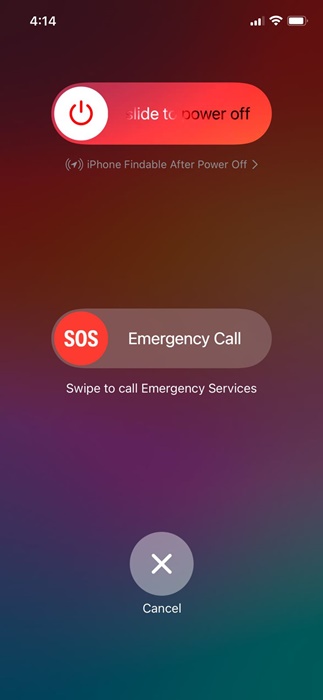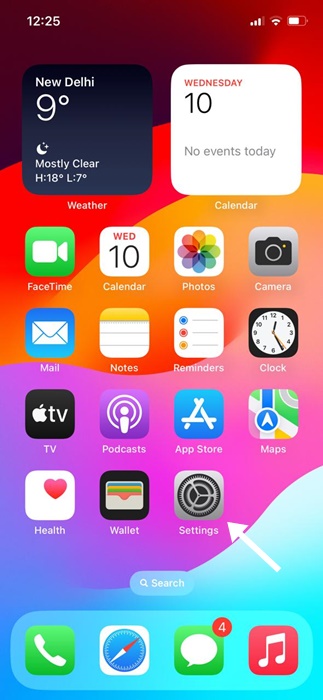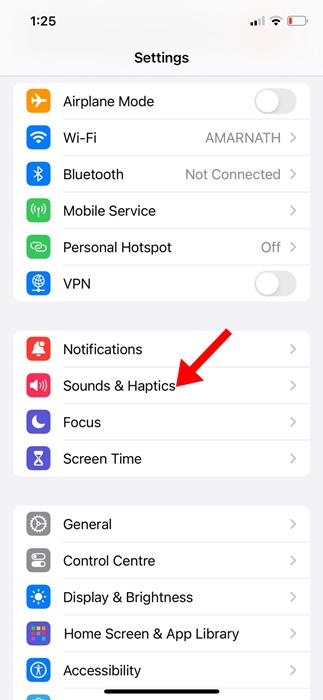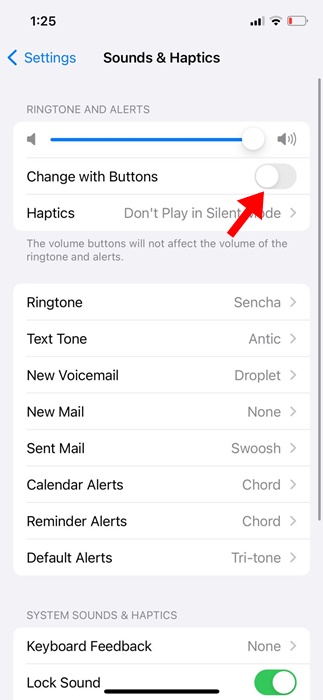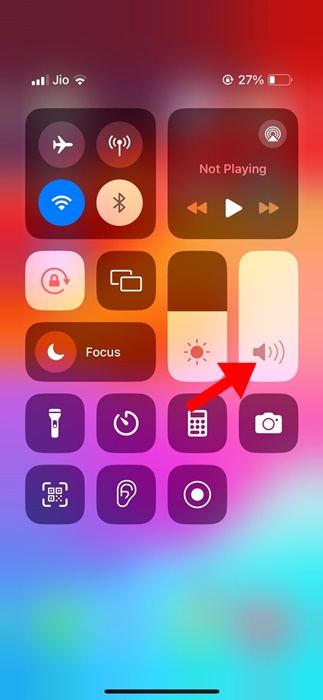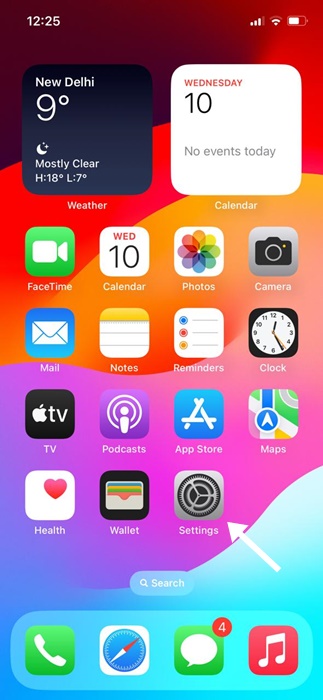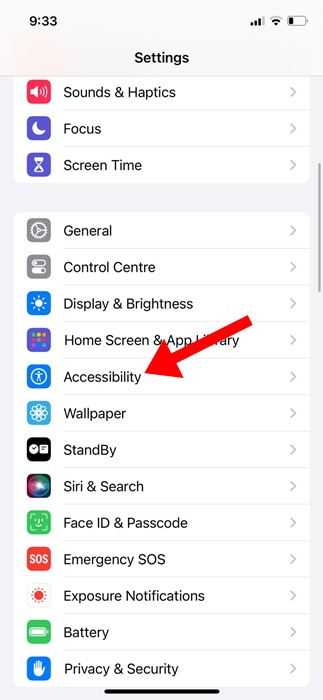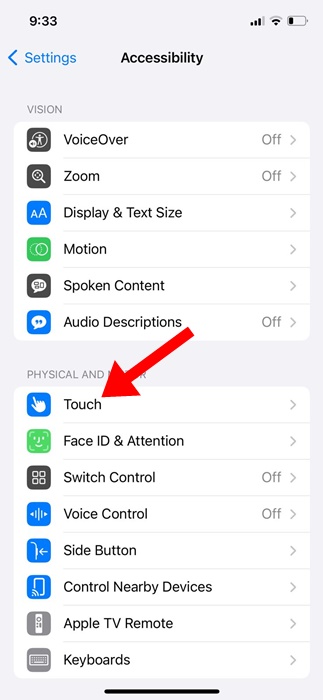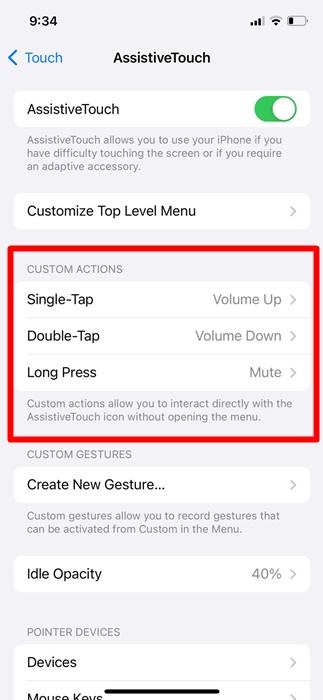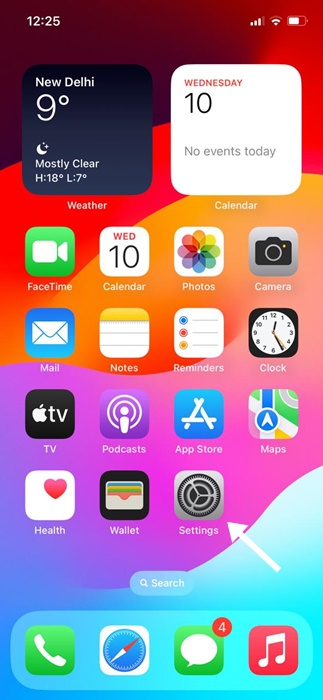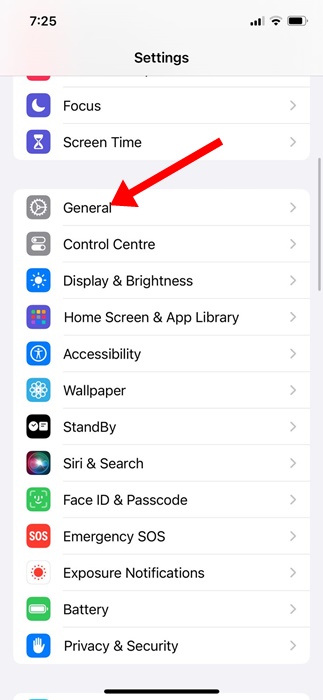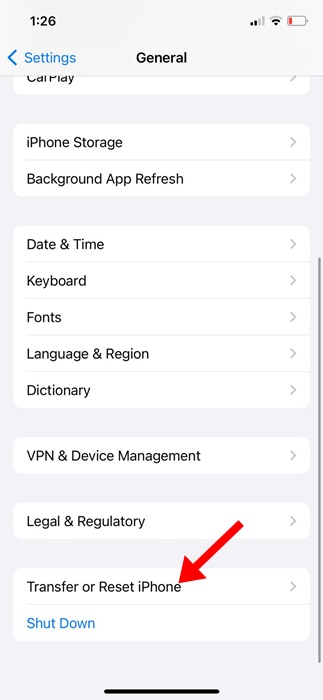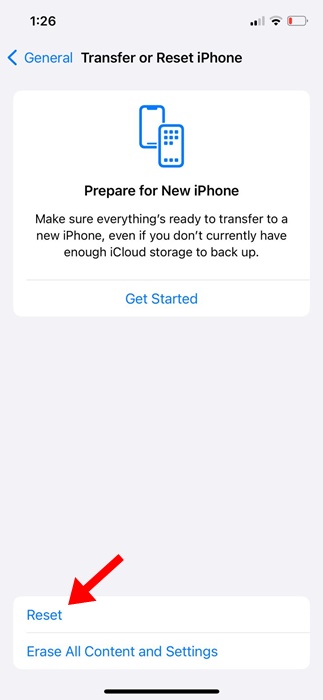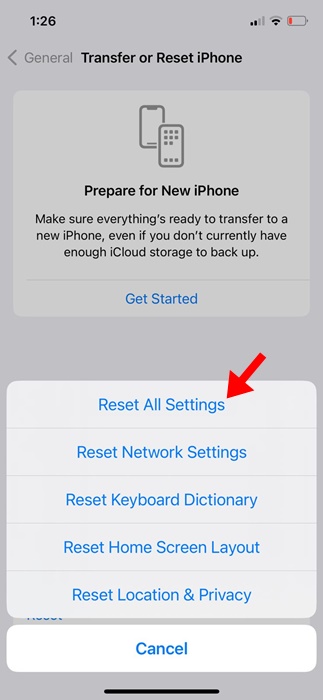Что касается оборудования, Apple определенно предлагает лучшее оборудование для телефона. Хотя аппаратные проблемы на iPhone случаются редко, они случаются.
Проблема заключается в том, что стоимость ремонта оборудования зачастую довольно высока, и, как пользователь iPhone, вы, возможно, никогда не захотите его ремонтировать.
Мы обсуждаем аппаратные проблемы, поскольку многие пользователи недавно сообщили, что кнопка громкости на их iPhone не работает.
Содержание
- 1 Как исправить неработающие кнопки громкости на iPhone
- 1.1 1. Снимите чехол с iPhone
- 1.2 2. Перезагрузите iPhone
- 1.3 3. Проверьте настройки громкости вашего iPhone
- 1.4 4. Очистите кнопки громкости
- 1.5 5. Управляйте громкостью iPhone без кнопки громкости
- 1.6 6. Используйте AssistiveTouch для управления громкостью
- 1.7 7. Сбросьте настройки iPhone
- 1.8 8. Обратитесь в службу поддержки Apple
Как исправить неработающие кнопки громкости на iPhone
Если вы один из них, не паникуйте! Неработающие кнопки громкости могут быть признаком проблемы с программным обеспечением, неправильных настроек или чего-то еще, например, аппаратной проблемы. Что бы это ни было, вот шаги, как исправить неработающие кнопки громкости на iPhone.
1. Снимите чехол с iPhone
Если кнопки громкости на вашем iPhone не работают, возможно, чехол плотно прилегает и не позволяет нажать.
Возможно также, что в чехле вашего телефона между кнопками громкости застряло несколько частиц пыли.
Если вы не можете использовать кнопки громкости, снимите чехол и снова нажмите кнопки.
2. Перезагрузите iPhone
Перезагрузка — это вечное решение различных проблем с телефоном. Кнопки громкости вашего iPhone могут не работать из-за ошибки или сбоя на системном уровне.
Вы можете устранить такие ошибки и сбои, перезагрузив iPhone. Чтобы перезагрузить iPhone, нажмите и удерживайте кнопку увеличения громкости + питания.
Откроется меню питания; просто перетащите ползунок питания, чтобы выключить устройство. После выключения подождите минуту и удерживайте кнопку питания, чтобы включить его снова.
3. Проверьте настройки громкости вашего iPhone
По умолчанию нажатие кнопки громкости изменяет только громкость мультимедиа. Однако вы также можете изменить действие кнопки громкости в настройках, чтобы управлять громкостью звонка.
Итак, если вы хотите использовать кнопки громкости для управления громкостью звонка, вам необходимо внести эти изменения в настройки iPhone.
1. Запустите приложение Настройки на своем iPhone.
2. Когда откроется приложение «Настройки», нажмите Звуки и тактильные ощущения.
3. На экране «Звуки и тактильные ощущения» включите переключатель Изменить с помощью кнопок.
Вот и все! Вот как вы можете внести изменения в настройки громкости, чтобы управлять громкостью звонка с помощью кнопки громкости.
4. Очистите кнопки громкости
Очистка кнопок громкости — очень важный шаг для устранения проблем с неработающими кнопками громкости. Несмотря на то, что современные iPhone имеют защиту от попадания пыли, некоторые частицы пыли все равно могут пройти и застрять между кнопками и их корпусом.
Вы можете выключить iPhone и почистить кнопку громкости мягкой щеткой. Вы также можете аккуратно продуть кнопку громкости, чтобы удалить пыль и мусор. Что бы вы ни делали по чистке кнопки громкости, делайте это медленно, чтобы не повредить ее.
5. Управляйте громкостью iPhone без кнопки громкости
Если кнопка громкости не работает и у вас нет времени на ее устранение, вы можете временно управлять громкостью через Центр управления.
Чтобы начать, откройте Центр управления на своем iPhone и найдите регуляторы громкости. Вы можете провести вверх и вниз, чтобы отрегулировать громкость.
Кроме того, если вы используете Airpods, вы можете сказать ему: «Эй, Siri, прибавь громкость», чтобы увеличить громкость вашего iPhone.
6. Используйте AssistiveTouch для управления громкостью
Вы можете настроить AssistiveTouch для управления громкостью вашего iPhone. Для этого вам нужно настроить кнопку AssistiveTouch, чтобы открывать элементы управления громкостью на вашем iPhone. Вот что вам нужно сделать.
1. Запустите приложение Настройки на своем iPhone.
2. Когда откроется приложение «Настройки», нажмите Специальные возможности.
3. На экране «Специальные возможности» нажмите Сенсорный.
4. Затем нажмите AssistiveTouch.
5. На следующем экране включите переключатель рядом с AssistiveTouch.
5. Для управления громкостью необходимо настроить жесты Одно нажатие, Двойное нажатие и Длительное нажатие.
Вот и все! Теперь, когда вам понадобится управлять громкостью вашего iPhone, используйте AssistiveTouch.
7. Сбросьте настройки iPhone
Если до сих пор ничего не помогло, попробуйте перезагрузить iPhone. Это будет полезно, если вы недавно установили обновление версии и кнопка громкости сразу после этого перестала работать. Вот как можно сбросить настройки вашего iPhone.
1. Запустите приложение Настройки на своем iPhone.
2. Когда откроется приложение «Настройки», нажмите Общие.
3. Затем нажмите Перенести или сбросить настройки iPhone.
4. На следующем экране нажмите Сбросить.
5. В появившемся окне выберите Сбросить все настройки.
Вот и все! Теперь вам нужно ввести пароль вашего iPhone, чтобы подтвердить процесс сброса.
8. Обратитесь в службу поддержки Apple
Хотя поддержка Apple иногда может быть дорогостоящей, команда поддержки может исключить проблему с неработающими кнопками громкости.
У Apple очень хорошее послепродажное обслуживание, и они могут предоставить решения в кратчайшие сроки. Итак, если ваш iPhone все еще находится на гарантии, вы можете обратиться в ближайший сервисный центр Apple и попросить устранить проблему.
Обязательно посетите авторизованный сервисный центр, чтобы не потерять гарантию на iPhone.
Итак, это одни из лучших и работающих способов решения проблемы с неработающими кнопками громкости. Дайте нам знать, если вам нужна дополнительная помощь в устранении неработающих кнопок громкости на iPhone.